DX修復工具win10增強版是一款電腦修復軟件,該工具能為用戶進行DirectX修復,并且自動修補到最新版本,一鍵處理,安心可靠,有需要的用戶快下載使用吧!
軟件介紹
DirectX修復工具(DirectX Repair)是一款系統級工具軟件,簡便易用。DirectX修復工具為綠色版,無需安裝,可直接運行。DirectX修復工具的主要功能是檢測當前系統的DirectX狀態,如果發現異常則進行修復。DirectX修復工具主要針對0xc000007b問題設計,可以完美修復該問題。DirectX修復工具中包含了最新版的DirectX redist(Jun2010),并且全部DX文件都有Microsoft的數字簽名,安全放心。
軟件亮點
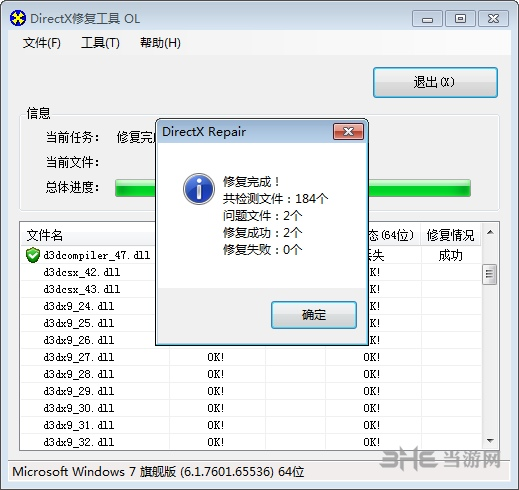
DX文件錯誤或文件缺失問題相信幾乎所有人都遇到過,尤其在游戲玩家群體中,這個概率可能無限接近100%,DirectX是很多軟件或程序運行的必備組件,更是幾乎所有電腦游戲的必備組件,而dx文件會因為很多原因而丟失,比如系統曾經被病毒入侵、誤刪、文件被其他軟件誤清理等等情況,亦或者是dx組件更新后,用戶沒有更新原因導致文件缺失,總之,沒有必備DirectX組件就無法打開游戲,而如果出現批量缺失的情況,一個個重新尋找dx文件將非常耗時耗力,這款國人打造的directx修復工具則完美的化解了這個問題,自動檢測、一鍵下載,秒恢復內容,淡定開啟游戲,是每一位玩家必備的工具!
軟件特色
1、一鍵完成檢測修復,只要簡單一鍵選擇就能完成檢測、修復、注冊等一系列問題,使用門檻低,操作簡單,真正的傻瓜設計。
2、適用多個操作系統,directx修復工具下載版不僅操作簡單,還適用多個操作系統,微軟的win8win7Windows Vista都適合使用。同時兼容32位和64位。更強大的是可以根據系統不同,自動調節設置。例如你是win10系統,DirectX修復工具win10可以自動調節適用于win10系統色任務模式。
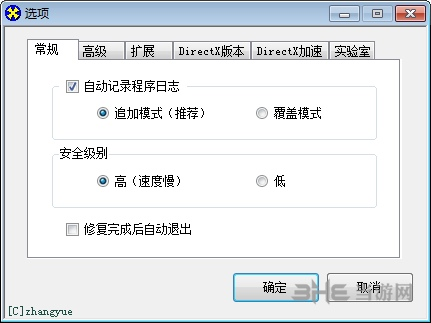
3、異步多線程,采用異步多線程技術,實現檢測、下載和修復等任務單獨進行,并且互相不干擾。
4、窗口樣式多樣,有兩種窗口樣式,正常模式和簡約模式,兩種樣式不同,適用于有不同需要的人群。一般來說默認的正常模式能滿足大部分用戶的需求。不過如果你想修復工作更加快速高效,可以選擇簡約窗口樣式。
5、高級篩選功能,用戶可以根據自己需求篩選選擇需要修復的文件,提供效率。
6、自動記錄日志,記錄每次檢測和修復的結果,方便用戶及時查找原因,方便下次修復。
7、注重用戶反饋,可以在用戶同意下發送修復結果,同時用戶也可以與軟件作者溝通,共同查找問題,幫助用更加準確高效的完成修復。
8、含有多項高級功能。在“選項”一欄,具有5項高級功能。分別是:“注冊系統文件夾中所有dll文件”、“擴展”、“DirectX版本”、DirectX加速”等。這些高級功能可以提供工作效率。例如,點擊固定按鈕,可以自動或者任意注冊指定文件下里面的dll文件。
9、自動更新c++,DirectX修復工具在檢測和修復問題時,還支持更新c++組件,提高修復軟件的概率。
打不開0xc000007b怎么辦
問題描述:
先來詳細描述一下這個問題的現象。首先來說,系統里有很多程序都打不開,都是提示0xc000007b錯誤。其次,很多之前明明能打開的程序,突然之間也打不開了,提示0xc000007b錯誤。最后,奇怪的是,并不是所有文件都打不開,有的打得開,有的就死活打不開,提示0xc000007b錯誤。
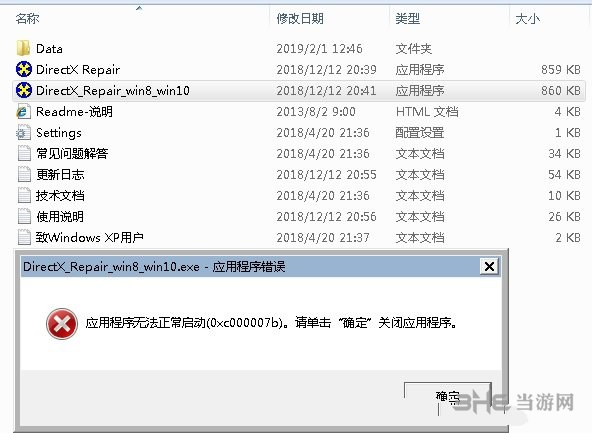
這個問題排查花了很久,最主要的原因就是出現概率極小,在我的電腦不能復現。不過,感謝那些熱心的用戶,給我發郵件交流,并且讓我遠程查看,總算是發現了問題的癥結所在。在給這些用戶遠程時,我發現了一個問題,就是DirectX修復工具V3.8版的兩個程序DirectX Repair.exe和DirectX_Repair_win8_win10.exe大小應該分別是832KB和833KB,然而,當我給他們檢查時,發現在他們電腦里的大小分別是859KB和860KB(如本文圖1)。再用校驗碼校驗一下,果然檢驗值不同,換句話說,程序已經被修改了,所以會報0xc000007b錯誤打不開。
那么第一個問題就來了,是誰修改的程序呢?用戶反饋他們什么也沒操作,并不知道怎么回事。經過殺毒軟件的甄別,結果就一目了然了,程序是被病毒修改,文件已經面目全非,所以報錯無法打開。
那么第二個問題,為什么有的程序不受影響,有的程序就打不開呢?關于這點并沒有確鑿的證據,根據我的分析是這個病毒只能修改沒有數字簽名的文件,有數字簽名的文件它動不了,無法修改,所以還可以正常運行。所以這就是為什么一些Windows系統和微軟的應用還能運行,但是我的游戲、工業軟件、還有一些不知名的小程序運行不了了。微軟的程序有數字簽名,平時用的游戲exe程序、DirectX修復工具的exe程序沒有數字簽名,被這個病毒修改了,自然就運行不了了(原版的游戲可能有數字簽名,但是你用的破解補丁一定不是原版的,所以就沒數字簽名了)。
可能有人要問第三個問題,那把你的DirectX修復工具exe文件加上數字簽名不就可以了?其他所有的exe都加上數字簽名不就可以了?理論上確實是可以的,不過數字簽名需要很復雜的注冊、維護手續和費用,普通人是難以承受的,只有大的軟件公司才能承擔,所以說給所有exe都加上數字簽名還有一定的難度。
解決方法:
Whatever,我不care這些過程了,最重要的一個問題,如何解決?解決辦法其實很簡單——殺毒!只要用你的殺毒軟件全盤掃描,把所有感染這個病毒exe文件中的病毒都清除掉,讓exe文件恢復原狀,就可以正常運行了。有人會問,我的殺毒軟件一直后臺在開著呢,沒提示有病毒啊?別太相信你的殺毒軟件,有的時候它確實沒有病毒能力強。你手動殺一下保證你有意外驚喜。另外,如果你正在用的殺毒軟件查不出病毒,那么建議換用別的殺毒軟件,應該也能解決。不過退一步來講,如果你的系統真是已經病入膏肓各種殺毒軟件都殺不掉的話,那么可能也只有重裝系統才能解決了。
c++異常怎么辦
首先,把所有的失敗的都給卸載了。然后再用directx修復,他會重新下載的。
如果還不行,那就把失敗的C++去微軟官方下載版本,2017和2015沖突,記得之前先把2017卸載后再安裝2015,然后用DirectX修復就好了。
下載失敗解決辦法
在使用DirectX修復工具的時候,所有文件的狀態均為修復失敗或者下載失敗(如下圖)。雖然他們使用的是標準版或增強版而非在線修復版,程序還是會嘗試下載需要的DirectX組件。
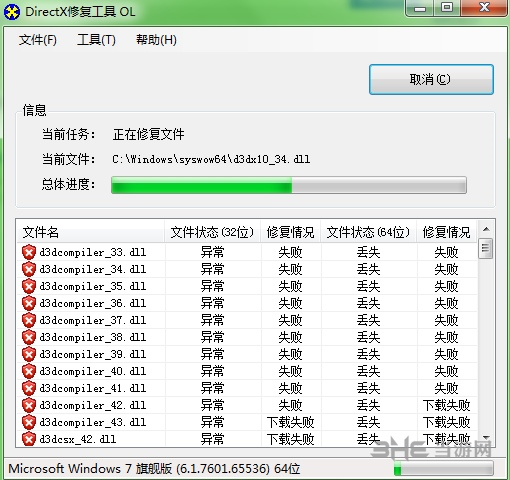
1、雖然產生問題的原因很難確定,但是解決此問題卻十分地簡單。在本程序的“工具”菜單下的“選項”對話框里,有一個選項為“安全級別”
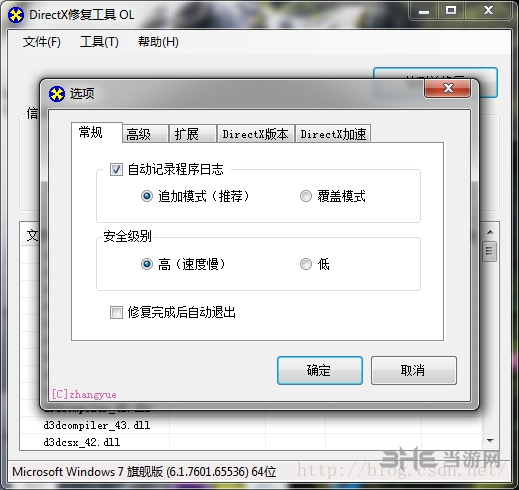
2、程序默認的選項為“高”。“高”安全級別的意思是,程序將調用系統核心組件進行安全校驗。如果此時系統核心組件有問題,自然是會修復失敗。這時只要將“安全級別”更改為“低”,并確定即可。“低”安全級別時,程序將會使用內建的校驗算法來進行安全校驗,繞過了系統組件存在異常的問題,此時再進行修復自然也就可以修復成功了。
3、當更改完模式再次修復時,將不會再次出現所有文件均失敗的情況,可能只是某些文件異常或丟失。程序通過正常的步驟進行修復,修復后即可解決絕大部分0xc000007b以及DirectX異常造成的錯誤。
使用說明
1、雙擊通用版程序后,將直接出現第二張截圖。那我們接下來就可以直接單擊【檢測并修復】按鈕開始檢查電腦的當前狀態及是否有異常問題存在。
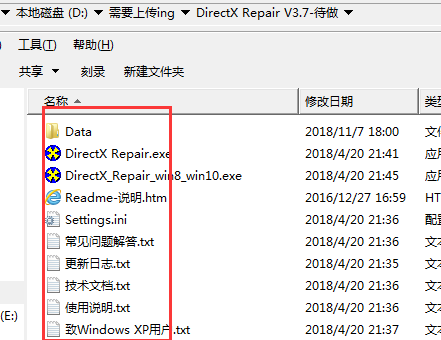
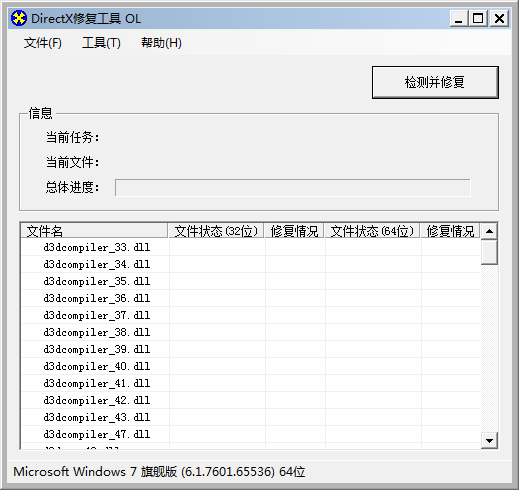
2、以下截圖是實際檢查后的截圖界面:檢測顯示電腦并無異常文件,直接單擊【確定】關閉該界面即可。
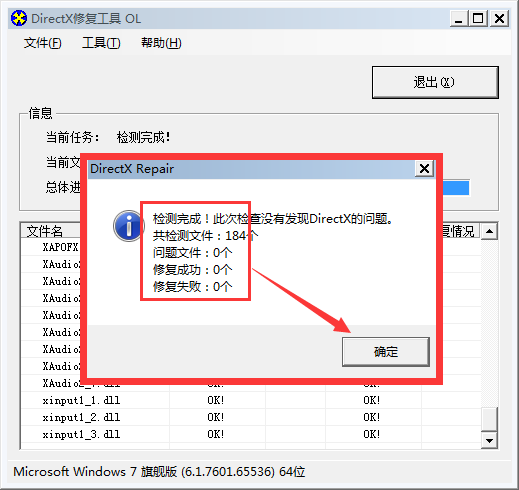
3、如你在檢查完畢后出現如下截圖提示:請根據圖中提示進行修復,如你不希望修復該問題(可能該組件是你自己設置,所以不需要修復)你直接單擊【取消】并關閉該界面即可。
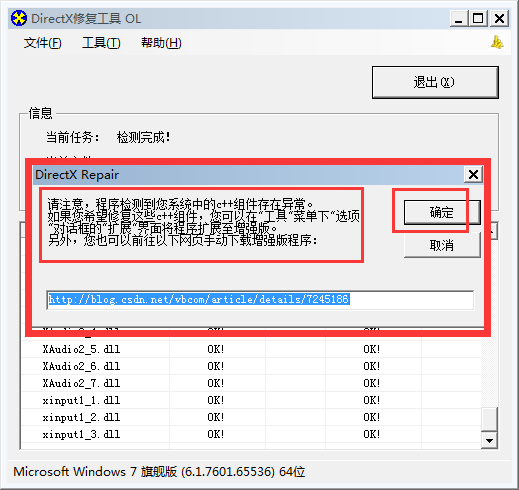
4、以上是電腦無異常情況,但是有一些小伙伴們在檢查時發現自己電腦其實異常文件挺多的,如下圖:丟失了很多的動態鏈(dll擴展名)該軟件也會幫你修復掉,請耐心等待。
5、稍等片刻程序修復成功我們可以單擊如下圖中的【退出】按鈕退出該界面。
6、如有異常問題我們也可以選擇【查看日志文件】選項,了解異常情況信息。
7、其實,在我們單擊【檢測并修復】按鈕時它有個下拉箭頭▼,在這個位置我們可以選擇單擊那個黑色小箭頭就可以看到還有個選項【同時更新c++】。
建議:小伙伴們根據提示成功修復動態鏈之后,請選擇重啟電腦查看我們修復后的效果。如果你的修復是有效的,則表明是原來的動態鏈出現的問題。如果修復是沒有效果的,我們就需要嘗試將c++更新。這樣可以有效的判斷你電腦出現的異常問題是因為什么原因。
8、最后我們需要根據圖中提示,更新成功后將電腦重啟讓其修復生效。
9、最后我們再看,這次的修復效果還是比較成功的,之前被檢查出來的問題已經成功修復了
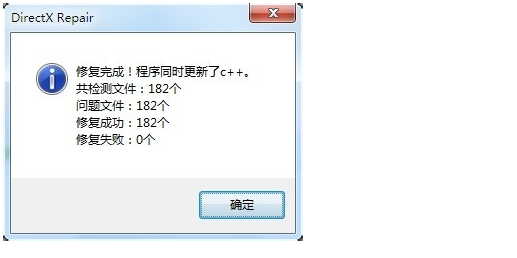
10、注意:Windows XP SP3系統用戶需先安裝Microsoft 、NET Framework 2、0或更高版本(可以到微軟官網下載和系統匹配的版本)才可運行DirectX修復工具。
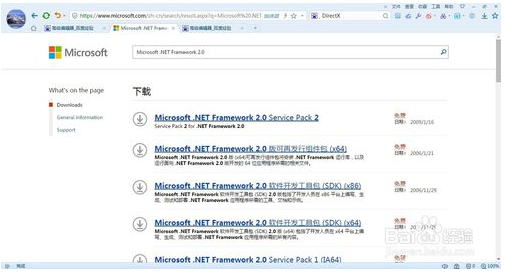
11、如果小伙伴們有遇到其他異常問題可參考目錄中所攜帶相關文檔介紹。
更新內容
新增的功能:
新增通過命令行快速開啟、關閉DirectDraw加速的功能。可以通過命令行調用的方式,使DirectX修復工具快速開啟、關閉DirectDraw加速,而無需顯示主界面及使用鼠標操作。命令為:/EnableDirectDraw、/DisableDirectDraw。可與/passive或/quiet命令配合使用以實現自動化提示。
新增3種對于c++檢測的控制模式。新增的模式為:不檢測c++,不默認勾選更新c++,不提示c++異常。增強版默認為自動修復c++異常,但當不需要修復c++時,可使用新的控制模式。不檢測c++模式,意味著程序只對DirectX進行修復,即使使用增強版,也不對c++進行檢測。不默認勾選更新c++,表示使用增強版修復時,在主界面“檢測并修復”按鈕右側的下拉箭頭不再默認勾選,需要用戶自行勾選才能修復c++。不提示c++異常,是指在使用標準版或在線修復版進行修復時,即使檢測到系統c++存在異常,也不提示用戶升級為增強版。配置文件開啟方式:在settings.ini中新增一行,命令分別是:DetectC++=False、DefaultC++=False、PromptC++=False;命令行的參數請用/?或者/help查看。
新增1種c++更新對話框的彈出模式。默認情況下,增強版只有在檢測到系統c++存在異常時才會在主界面“檢測并修復”按鈕右側顯示修復c++的下拉箭頭,而系統c++正常時則不會顯示。此設置可能會給部分用戶帶來困惑,使其無法區分標準版和增強版。新增一項控制命令,可以使增強版程序即使在c++正常時也強制顯示下拉箭頭。配置文件開啟方式:在settings.ini中新增一行,命令是:ForceDisplayC++=True;命令行的參數請用/?或者/help查看。
改進的功能:
更新了部分c++數據包。新版程序更新了c++2015/c++2017的數據包,新數據包兼容性更強,可以修復更多的內容。
更新了實驗室中的錯誤調試模式。啟用此調試模式,可以在程序出現錯誤時給出更多的調試信息,方便確定問題所在。
改進了程序的被調用模式。新的模式更安全,防止程序被惡意使用。
其他細節性改進。
修復的BUG:
修復了一個c++強力修復功能在極個別電腦上可能無法修復的BUG。
修復了一個在Windows10系統可能無法給出正確操作提示的BUG。
修復了一個在簡約模式下提示可能顯示不正常的BUG。
修復了一個在非標準顯示模式下可能導致窗體顯示異常的BUG。
修復了一個提示框標題顯示異常的BUG。
相關版本

微軟旗下軟件都有什么是不少用戶咨詢的問題,這家行業巨頭不僅有著占有霸主地位的操作系統,也有各種強大的開發平臺和運行環境,更有著海量生產力的工具軟件,小編這里將微軟好用的軟件下載進行集合,用戶能在這里找到對軟件的需求。









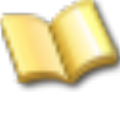
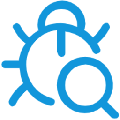

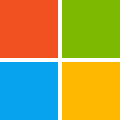




































網友評論